Clientul Tukui nu poate găsi WoW.exe: 3 moduri de a remedia (09.15.25)
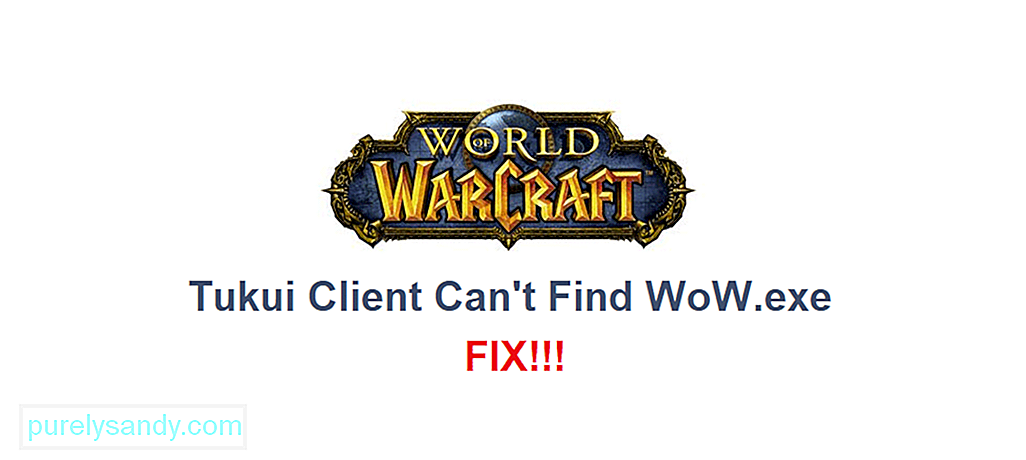 clientul tukui nu poate găsi wow.exe
clientul tukui nu poate găsi wow.exe Completele sunt o parte importantă a fiecărui MMORPG. De exemplu, un contor de daune vă poate ajuta foarte mult în îmbunătățirea jocului. Vă spune cât de mult aveți de suferit și ce abilități contribuie cel mai mult la DPS-ul dvs. total.
Clientul TukUI este un manager de addon eficient care vă poate ajuta să instalați și să vă actualizați toate suplimentele. Unii utilizatori au totuși dificultăți în găsirea directorului WoW. Iată cum puteți rezolva problema lui.
În joc & amp; Ghiduri web pentru World of Warcraft
Ghidurile Zygor sunt cel mai bun și mai rapid mod de a vă nivela personajele în World of Warcraft și de a realiza mai multe în mai puțin timp.
Addon Viewer Ghid
Săgeată 3D Waypoint
Detecție dinamică
Cel mai tare magazin Lepre World of Warcraft, oferte de stimulare
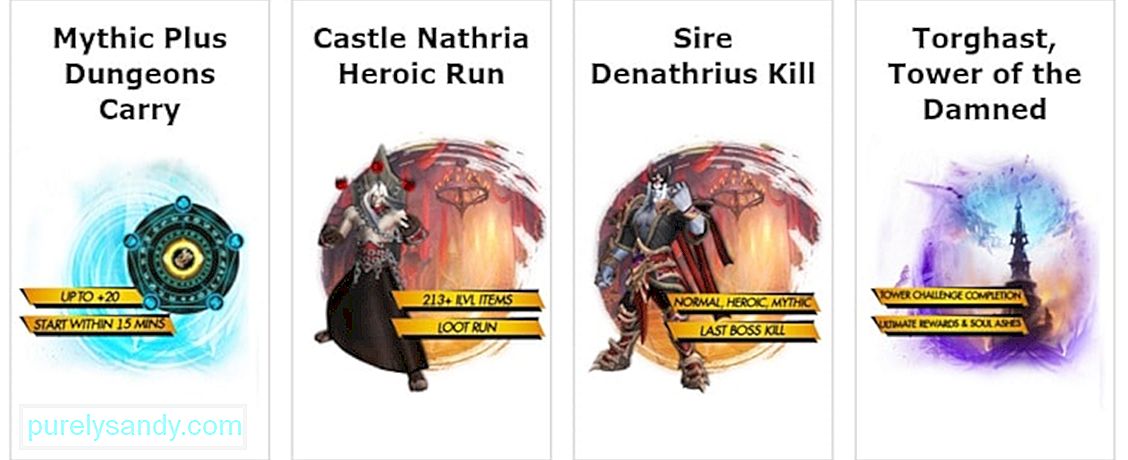 Vizitați magazinul LepreClientul Tukui nu poate găsi WoW.exe
Vizitați magazinul LepreClientul Tukui nu poate găsi WoW.exe După lansarea noului patch, mulți jucători întâmpină dificultăți în a-și determina clientul TukUI directorul WoW se datorează în principal unei modificări a căilor subfolderului după actualizare. Tot ce trebuie să faceți este să vă asigurați că noua cale este setată la World of Warcraft \ _retail_ \, deoarece fișierul WoW.exe se află în folderul de vânzare cu amănuntul. Mergeți la clientul TukUI, faceți clic pe Fișier și apoi faceți clic pe „Setați directorul” și alegeți folderul de vânzare cu amănuntul.
Majoritatea jucătorilor au rezolvat problema după ce au setat folderul director la vânzare cu amănuntul. Aceasta este o problemă foarte frecventă pentru jucătorii noi, deoarece aceștia nu știu ce cale de subfolder să acceseze pentru a ajunge la fișierul WoW.exe.
Dacă sunteți sigur că calea fișierului este corectă și că fișierul WoW.exe încă nu apare, atunci este foarte probabil să existe o problemă cu clientul dvs. TukUI. Cel mai bun mod de a rezolva această problemă este să reinstalați clientul TukUI.
Pentru aceasta, accesați setările utilizatorului și dezinstalați clientul. Asigurați-vă că eliminați și folderul de date al aplicației pentru clientul TukUI. Pentru aceasta, trebuie să intrați în Windows Explorer și să tastați% localappdata% și să găsiți folderul TukUI și să îl ștergeți. După ce ați terminat dezinstalarea completă a clientului TukUI, accesați site-ul oficial TukUI și descărcați cea mai recentă versiune.
Asigurați-vă că urmați toți pașii de instalare menționați pe site. Acest lucru vă va asigura că nu veți avea probleme în a determina clientul să lucreze și să găsească fișierul WoW.exe.
Dacă niciuna dintre soluții nu funcționează pentru dvs. și nu puteți determina clientul să găsească fișierul WoW.exe, atunci ar trebui să deschideți un fir pe forumurile de asistență TukUI. În acest fel puteți obține ajutor de la jucători experimentați, precum și de la echipa de asistență TukUI. Puteți urma ghidul lor pas cu pas pentru a depana în mod eficient clientul dvs.
Acest lucru vă permite, de asemenea, să descoperiți alți jucători care se confruntau cu probleme similare cu clientul. Se pot dovedi a fi de mare ajutor împărtășind soluția care le-a funcționat. Cei mai mulți jucători au raportat problema principală cu faptul că clientul TukUI nu a găsit fișierul WoW.exe, deoarece calea fișierului nu era corectă. După ce au schimbat calea fișierului în comerțul cu amănuntul, directorul WoW a început să apară în client și au putut gestiona suplimentele în consecință.
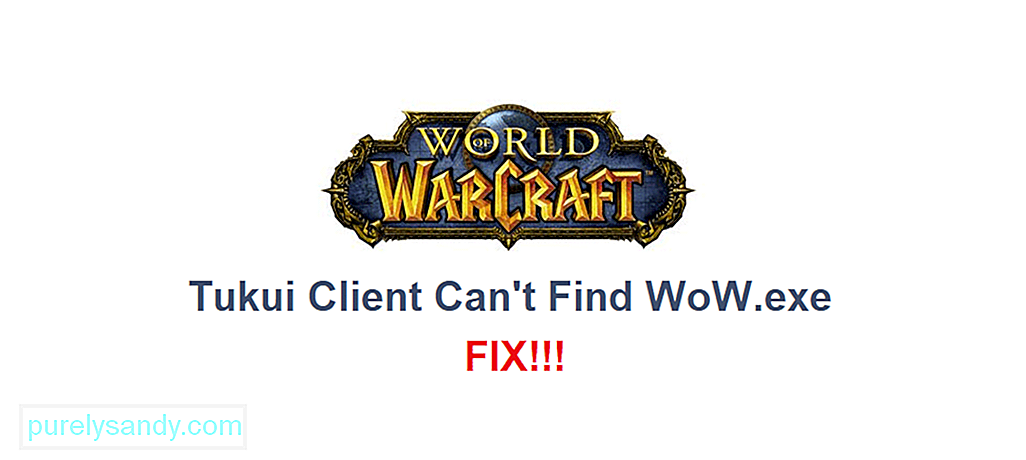 ">
">
Video YouTube.: Clientul Tukui nu poate găsi WoW.exe: 3 moduri de a remedia
09, 2025

